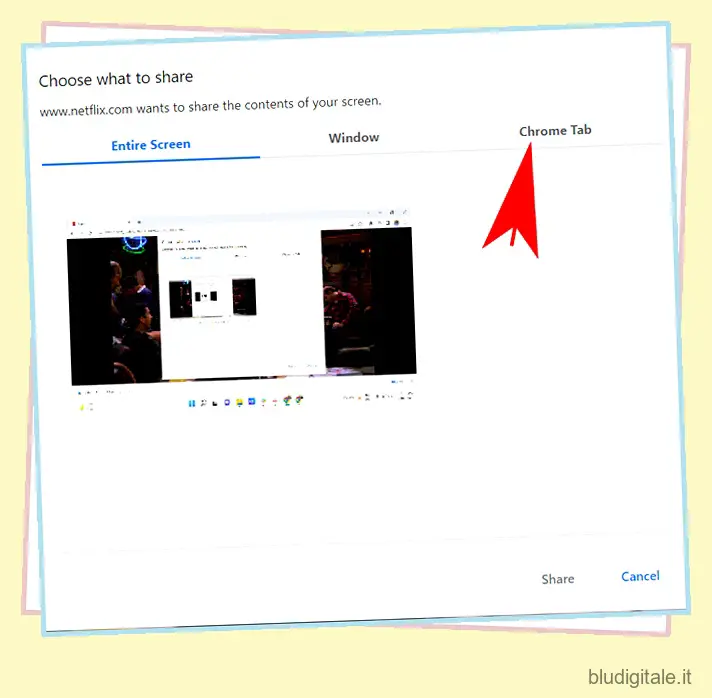Sebbene le applicazioni Netflix siano eccellenti, dobbiamo riconoscere che mancano gravemente di funzionalità che potrebbero migliorare l’esperienza complessiva della loro piattaforma. Fortunatamente, gli utenti del browser Chrome che vogliono guardare Netflix hanno una vera sorpresa. Esistono diverse eccellenti estensioni di Chrome che migliorano e facilitano davvero il processo di binge-watching in generale. Quindi sono andato direttamente al Chrome Web Store e ho preso alcune delle migliori estensioni di Chrome per Netflix che miglioreranno rapidamente la tua esperienza di visualizzazione di Netflix. Quindi iniziamo se sei ansioso di migliorare la tua esperienza Netflix. Sommario
Potresti cercare funzionalità utili come ottenere valutazioni IMDb e Rotten Tomatoes per ogni film o vuoi goderti Netflix con i tuoi amici senza lasciare il tuo posto. Ho coperto varie estensioni nell’elenco che soddisferanno tutte le tue esigenze. Nel frattempo, puoi continuare a utilizzare quello più importante per te. Ecco le 16 migliori estensioni di Chrome per Netflix:
Se volete continuare a leggere questo post su "16 migliori estensioni di Chrome per Netflix che dovresti utilizzare" cliccate sul pulsante "Mostra tutti" e potrete leggere il resto del contenuto gratuitamente. ebstomasborba.pt è un sito specializzato in Tecnologia, Notizie, Giochi e molti altri argomenti che potrebbero interessarvi. Se desiderate leggere altre informazioni simili a 16 migliori estensioni di Chrome per Netflix che dovresti utilizzare, continuate a navigare sul web e iscrivetevi alle notifiche del blog per non perdere le ultime novità.
Nota: tieni presente che molte estensioni di Chrome per Netflix non funzionano insieme. Pertanto, potresti essere in grado di utilizzarne solo uno o due alla volta. Ti consiglio di aggiungere questo articolo ai segnalibri per tornarci ogni volta che devi installare un’estensione diversa.
1. GIF Netflix
Se vedi i filmati come GIF e ti chiedi come le persone creano tali meme, ecco la risposta. Le GIF Netflix sono un modo rapido per convertire piccoli clip da film e programmi Netflix in un’immagine GIF. Quindi puoi condividerlo con i tuoi amici e vantarti un po ‘. Ancora più importante, puoi utilizzare le GIF Netflix anche per altri siti per creare immagini in movimento in generale. Il funzionamento di questa estensione è semplice ma richiede ancora un minuto per essere compreso. Segui i passaggi seguenti come guida dopo aver installato l’estensione.
- Premi il tasto “G” sulla tastiera durante la riproduzione di contenuti Netflix.
- Quindi, seleziona la scheda Chrome nella finestra pop-up e fai clic su Netflix dall’elenco.
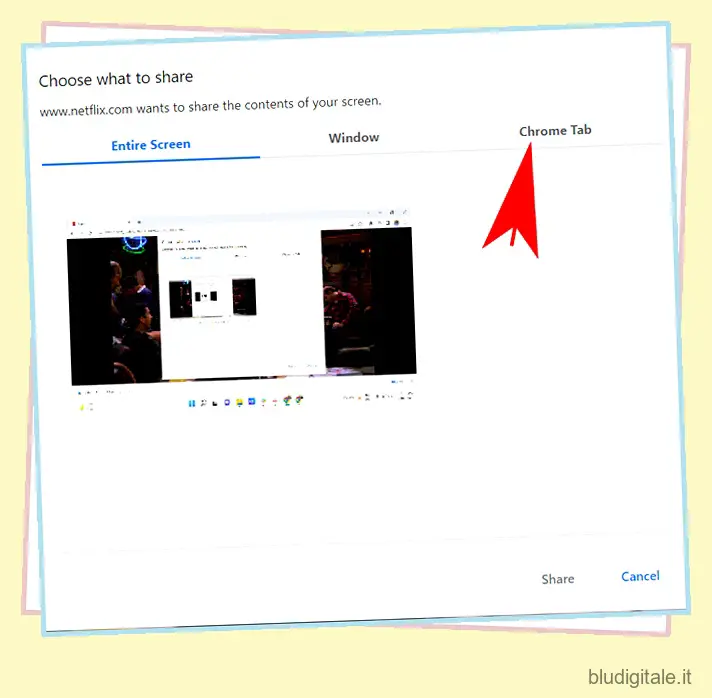
- Ora tocca Condividi per avviare la registrazione.
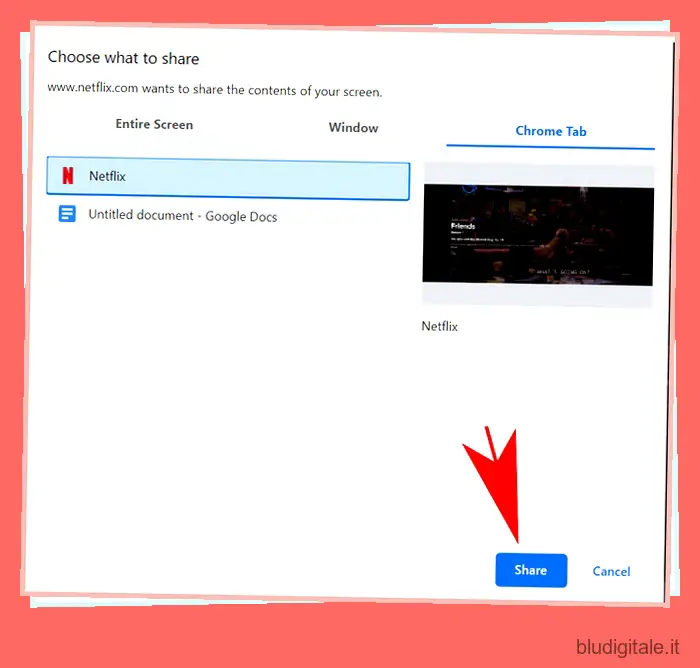
- Una volta terminata la scena richiesta, toccare il pulsante Stop per terminare la registrazione.
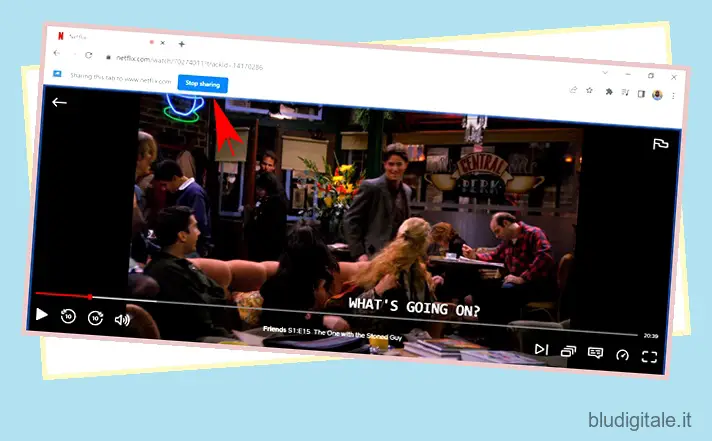
- Attendi qualche secondo e la GIF verrà scaricata automaticamente .
Vale la pena notare che la quantità di tempo necessaria per completare la conversione GIF dipende dalla lunghezza della scena. Una scena più estesa richiederà più tempo rispetto a quella di pochi secondi. Inoltre, tieni presente che la registrazione di Netflix non è consentita legalmente. Pertanto, se vedi una schermata nera nella GIF, utilizza la nostra guida completa su come acquisire schermate su Netflix . I passaggi menzionati nell’articolo elimineranno lo schermo nero in pochissimo tempo.
Ottieni l’estensione
2. Pulsante di controllo Picture-in-Picture di Netflix
Ti senti annoiato mentre lavori? Ecco un modo per guardare Netflix senza che nessuno lo sappia. Il pulsante di controllo picture-in-picture di Netflix è un’estensione di Chrome intelligente per Netflix che crea una piccola finestra pop-up per il contenuto che stai riproducendo. Successivamente, puoi utilizzare qualsiasi altra applicazione sul tuo computer e il piccolo schermo rimarrà aperto in un angolo.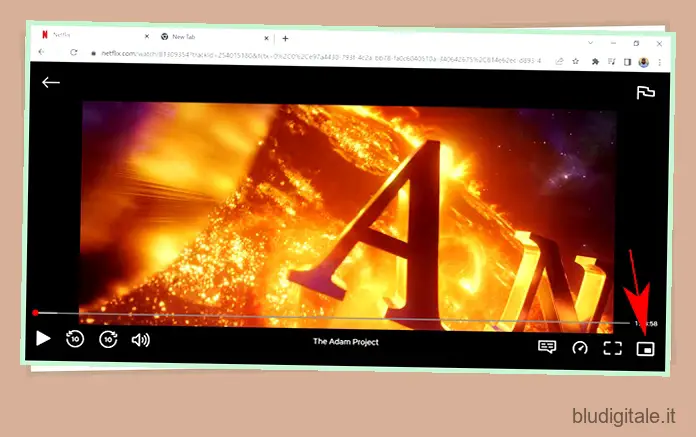
L’immagine nell’immagine di Netflix ti consente di goderti il tuo programma preferito mentre lavori contemporaneamente sulla tua macchina. Inoltre, c’è un piccolo pulsante sulla finestra mobile per tornare a schermo intero se succede qualcosa di interessante nel tuo spettacolo. È una delle migliori estensioni di Chrome per Netflix se fai un lavoro noioso.
Ottieni l’estensione
3. Tagliare
Successivamente, questa è una delle estensioni più utili per Netflix. Se dipendi dalla valutazione dei siti web per decidere se guardare o meno un film/una serie, allora dovresti provare Trim. L’estensione riunisce le valutazioni dei film da popolari siti Web indipendenti come IMDb, Rotten Tomatoes, Metacritic e altri.
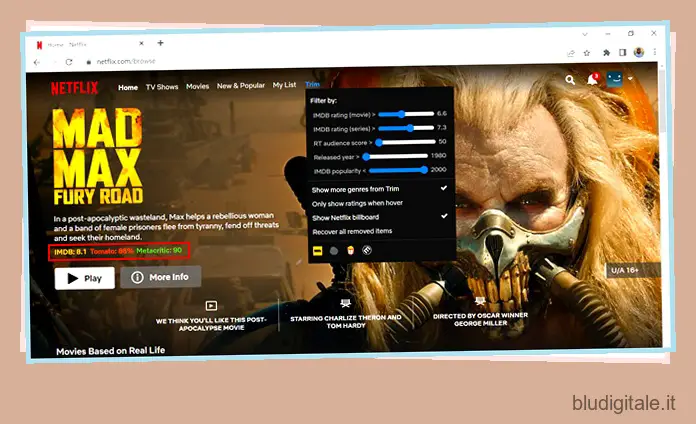
Inoltre, Trim ti consente di tagliare gli spettacoli che non ti interessano. Fai clic sull’icona dell’estensione o sul testo “Taglia” in alto accanto alle opzioni di Netflix per aprire le impostazioni aggiuntive. Qui, fai clic sull’opzione “Filtra per” e regola le impostazioni in base alle tue esigenze. Ad esempio, puoi impostare la valutazione IMDb su 8.0 per i film e Trim dissolverà qualsiasi film con una valutazione inferiore. Puoi anche armeggiare con le valutazioni di Rotten Tomatoes, la popolarità di IMDb e altre opzioni disponibili.
Infine, Trim abilita e mostra una scheda aggiuntiva per le categorie Netflix nascoste. Puoi sfogliare il tuo genere preferito facendo clic rapidamente sul menu a discesa denominato “Genere” e selezionando una categoria favorevole. L’estensione funziona altrettanto brillantemente anche su Amazon Prime.
Ottieni l’estensione
4. Netflix esteso
Come suggerisce il nome, Netflix Extended offre numerosi componenti aggiuntivi per le impostazioni di Netflix. Alcune delle caratteristiche degne di nota fornite da questa estensione di Chrome sono le scorciatoie da tastiera aggiuntive per l’episodio successivo (N), l’episodio precedente (B), la riproduzione casuale (R), il lettore di uscita (Esc) e altro ancora. Sono disponibili anche classificazioni dei contenuti da siti Web di aggregatori di recensioni come IMDb e Rotten Tomatoes.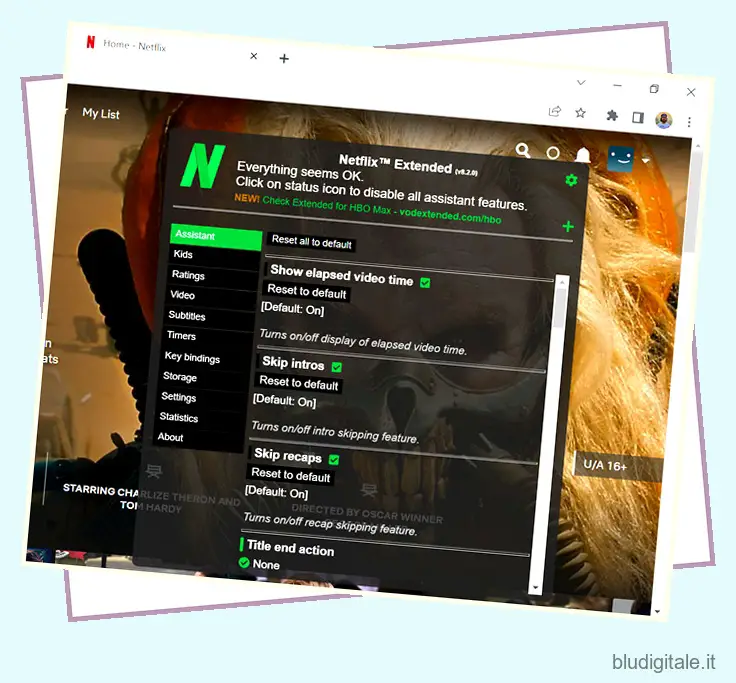
Inoltre, Netflix Extended ti consente di armeggiare con ampie impostazioni dei sottotitoli come colore del testo, dimensione del testo, carattere e colore di sfondo. Sebbene sia possibile modificare le impostazioni dei sottotitoli su Netflix per impostazione predefinita, l’estensione fornisce alcune opzioni aggiuntive. Puoi anche beneficiare di impostazioni video aggiuntive come proporzioni, zoom e velocità di riproduzione.
Ci sono molte altre piccole impostazioni che possono avere un impatto migliore sulla tua esperienza di visione di Netflix. Per abilitare qualsiasi impostazione, fai clic sul cerchio bianco tra l’opzione di ricerca e l’icona di notifica nell’angolo in alto a destra dopo aver aperto il sito Web di Netflix. Inoltre, l’icona dell’estensione sulla barra delle estensioni di Chrome funziona come scorciatoia per aprire Netflix all’istante.
Ottieni l’estensione
5. Categorie Netflix
Potresti già sapere che ci sono molte categorie nascoste su Netflix. In caso contrario, ecco cosa sono; Netflix suddivide ogni film e programma TV in micro-generi come Dragons and Wizard, commedie sportive, documentari storici e altro ancora. Puoi inserire manualmente il codice segreto per i generi Netflix nell’URL o utilizzare l’estensione Categorie Netflix per ignorare il noioso compito.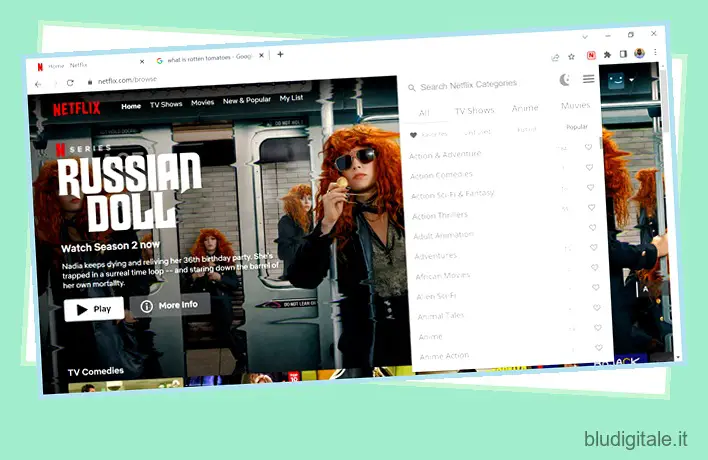
Questa estensione ha riconosciuto più di 27000 categorie nascoste su Netflix e le elenca in modo intuitivo. Fai clic sull’icona dell’estensione su Chrome e ti fornirà l’elenco. Puoi cercare ciò che stai cercando o sfogliare manualmente i generi per scoprire nuovi contenuti. L’estensione memorizza anche le categorie aperte in precedenza per un accesso più rapido. Infine, la società di sviluppo dietro questa utile estensione, Simkl, ha anche creato applicazioni Android e iOS per sfogliare i generi sui tuoi smartphone.
Ottieni l’estensione
6. Regolazione video per Netflix
Se hai una disabilità visiva o trovi alcune scene di uno spettacolo troppo oscure per essere guardate (leggi Game of Thrones Stagione 8 Episodio 3), puoi sicuramente beneficiare di Video Adjust per Netflix. Questa leggera estensione ti consente di regolare la luminosità, il contrasto e la saturazione dei video Netflix dopo averli riprodotti. Le impostazioni non interferiranno con la home page di Netflix o qualsiasi altra scheda che apri.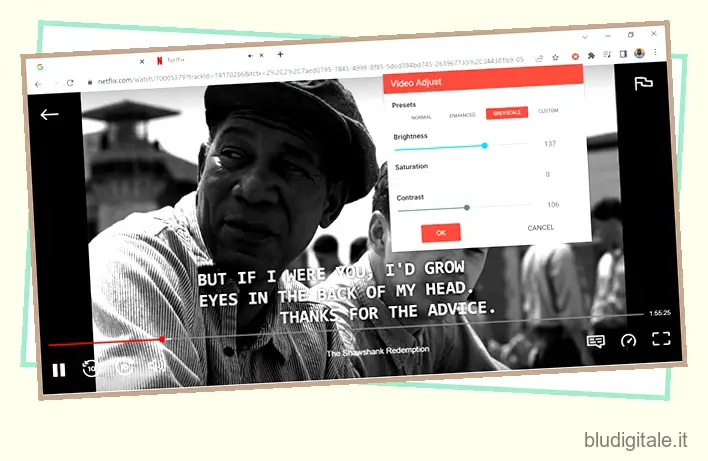
Lo strumento è utile per aumentare la luminosità o il contrasto di alcune scene. Tuttavia, ecco come ho utilizzato la capacità nella sua misura. Suppongo che tu abbia visto The Shawshank Redemption. È uno dei film più acclamati dalla critica e ha raggiunto la vetta delle classifiche di IMDb. In caso contrario, leggi la nostra migliore guida ai film premiati per trovare altri film simili. Ora, The Shawshank Redemption è un dramma seguito da un culto con una storia e un messaggio fantastici, e quando ho visto quel film in bianco e nero, ha amplificato l’essenza della storia. Puoi armeggiare con le impostazioni video in questo modo e vedere se migliora la tua esperienza di visione di Netflix. Tutto sommato, è una delle migliori estensioni di Chrome per Netflix con impostazioni essenziali.
Ottieni l’estensione
7. Salto automatico di Netflix
Se guardi il tuo programma preferito e non vuoi interruzioni, Netflix AutoSkip ti servirà bene. L’estensione è semplice da usare e ha solo due funzionalità essenziali. Ti consente di decidere se vuoi saltare le introduzioni e i riepiloghi della serie e il prossimo conto alla rovescia dell’episodio. Pertanto, puoi saltare direttamente a quello successivo senza interrompere il ritmo quando finisci un episodio.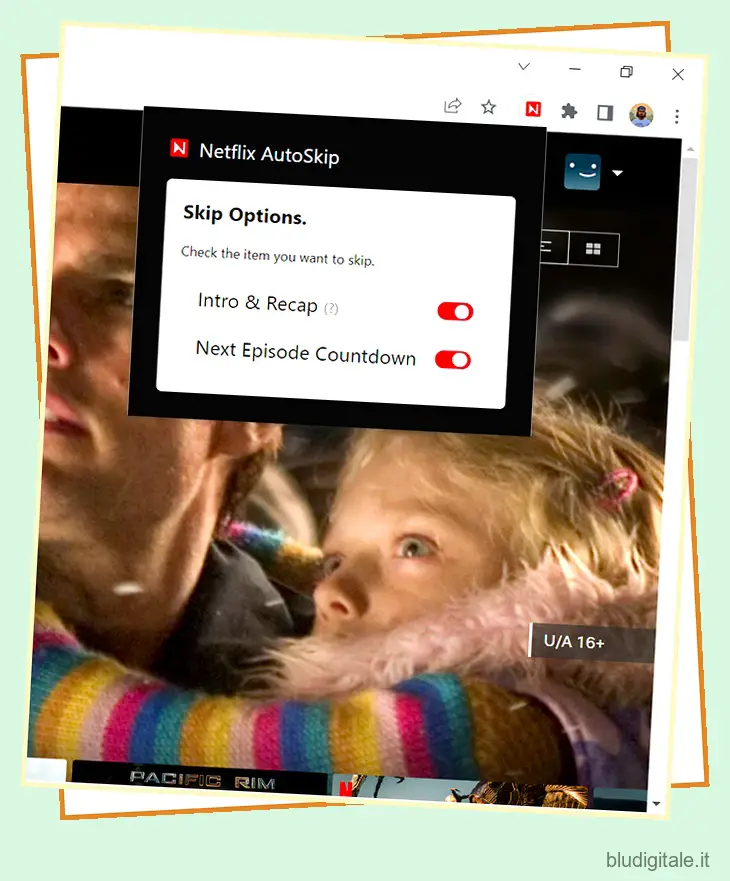
Per accedere alle impostazioni, fai clic sull’icona Netflix AutoSkip nella scheda dell’estensione di Chrome. Quindi sposta l’interruttore a destra per l’opzione che desideri abilitare.
Ottieni l’estensione
8. Immagine del profilo personalizzata per Netflix
Se ti piace personalizzare le cose fino all’estremo, questa estensione è per te. Hai la possibilità di creare ed eliminare profili su Netflix e scegliere un’immagine del profilo di tuo gradimento tra le opzioni disponibili. Tuttavia, se sei esigente come me, le opzioni limitate non ti attireranno.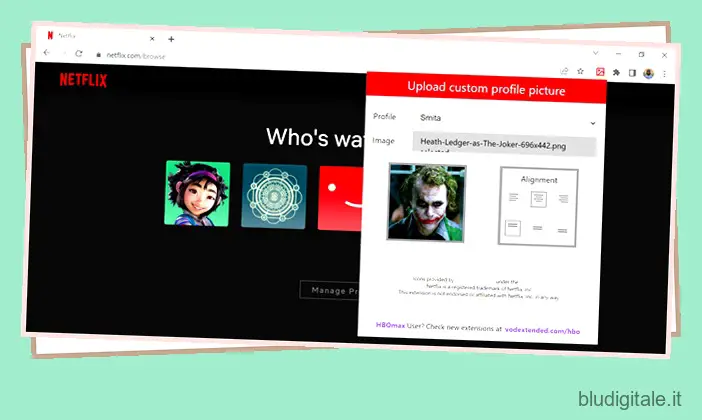
Qui entra l’ immagine del profilo personalizzata per l’estensione Netflix . Ti consente di aggiungere un’immagine inferiore a 5 MB come immagine del tuo profilo su Netflix. Sfortunatamente, la funzione funziona solo sul browser Chrome e l’immagine non si rifletterà su altri dispositivi. Tuttavia, se usi spesso il browser per guardare Netflix, questa estensione ti tornerà utile.
Dopo l’installazione, fai clic sull’icona dell’estensione dalla scheda dell’estensione di Chrome. Quindi, seleziona il tuo profilo e carica un’immagine dal tuo computer. Infine, seleziona l’allineamento e aggiorna la finestra. Le modifiche avverranno all’istante.
Ottieni l’estensione
9. Teleparty (Netflix Party)
Ti piacerebbe guardare uno spettacolo Netflix con i tuoi amici senza lasciare il tuo posto? Sembra interessante! Teleparty, precedentemente noto come Netflix Party, è uno dei miei preferiti e l’estensione Netflix più utile mai realizzata. Lo stravagante strumento ti consente di sincronizzare e riprodurre qualsiasi programma o film su Netflix con i tuoi amici mentre puoi chattare con loro contemporaneamente. Tutto ciò di cui hai bisogno è l’estensione e un account Netflix attivo.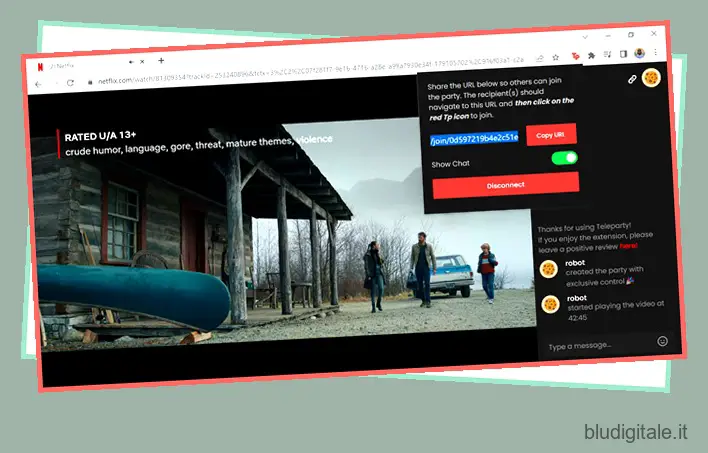
Dopo l’installazione, devi aprire un film e fare clic sull’icona Teleparty dalla scheda dell’estensione. Quindi, concedi le autorizzazioni necessarie e sei a posto. Teleparty aprirà una finestra di chat sul lato destro dello schermo. Fai di nuovo clic sull’icona dell’estensione e copia e condividi il link con i tuoi amici. Si uniranno al watch party subito dopo aver visitato il link. Tuttavia, assicurati che abbiano l’estensione installata con un account Netflix attivo.
Inoltre, l’estensione funziona anche per altri siti di streaming come Disney+, HBOmax, Hulu e altri. Puoi leggere informazioni sullo streaming di Netflix e altri siti OTT con i tuoi amici nella nostra ampia guida per saperne di più facendo clic qui .
Ottieni l’estensione
10. Reattore linguistico
Se stai imparando una nuova lingua, Language Reactor è un’estensione di Chrome indispensabile. Sono rimasto sbalordito quando ho usato questa estensione per la prima volta; Sì, è così buono. Ti chiede di selezionare la tua lingua madre, quindi puoi riprodurre qualsiasi titolo Netflix disponibile nel tuo paese. Lo strumento riproduce simultaneamente l’inglese e i sottotitoli nella tua lingua preferita per consentirti di comprendere la traduzione .
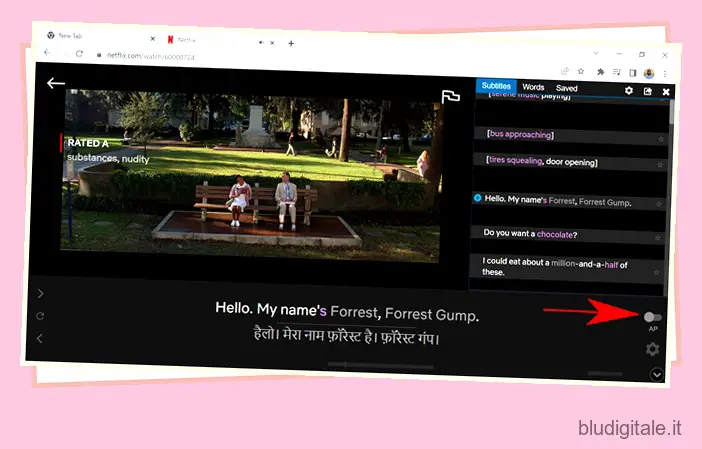
Inoltre, lo strumento ha un ampio dizionario in più lingue , che ti aiuterà con nuove parole all’istante facendo clic su di esse. Nel frattempo, ha alcune fantastiche funzionalità come una scheda per tutti i sottotitoli in arrivo e un’opzione per mettere in pausa automaticamente ogni scena al termine del dialogo. Ti fornirà abbastanza tempo per assorbire le nuove parole che hai appena sentito con il loro significato. Lo strumento ti consente anche di evidenziare e salvare le parole con un solo clic. Puoi anche modificare le scorciatoie dalle impostazioni senza sforzo.
L’unico inconveniente è che devi guardare il contenuto di Netflix in una scheda separata e dovrai scendere a compromessi sull’interfaccia utente senza interruzioni. Tuttavia, lo strumento ha compensato il difetto introducendo funzionalità più interessanti. Per citarne alcuni, puoi guardare i video di YouTube con gli stessi sottotitoli e vantaggi di traduzione o leggere qualsiasi pagina web tradotta nella tua lingua preferita. Lo strumento crea anche una versione di sintesi vocale per aiutarti con la pronuncia. Language Reactor è una delle migliori estensioni di Chrome per Netflix e per imparare una nuova lingua in generale.
Ottieni l’estensione
11. Flickcall: Netflix Party con videochiamata
Se utilizzare Teleparty per guardare i contenuti Netflix con i tuoi amici ti entusiasma, Flickcall fa un ulteriore passo avanti. L’utile estensione ti consente di creare un watch party e di invitare un numero di persone. Puoi decidere se condividere i controlli di riproduzione con loro o gestirli tu stesso. Inoltre, l’estensione registra anche l’attività di riproduzione se qualcuno ha saltato, messo in pausa o è passato alla scena successiva, puoi vederlo sullo schermo.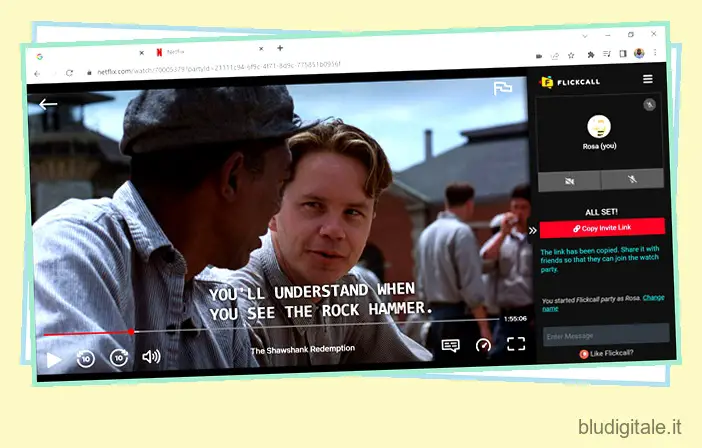
Inoltre, la caratteristica più significativa di questa estensione è l’opzione di videochiamata. Se registri il tuo ID e-mail, Flickcall ti consente di chattare con altri tramite videochiamate mentre guardi film/programmi TV Netflix nella stessa finestra. Altrimenti, puoi sempre utilizzare la funzione di chat di testo.
Per avviare un video party, tutto ciò che devi fare è fare clic sull’icona Flickcall dalla scheda dell’estensione dopo aver riprodotto un video. Oppure puoi fare clic sul logo Flickcall, che appare per dieci secondi ogni volta che apri un nuovo contenuto. Quindi, avvia la festa e condividi il suo link per invitare i tuoi amici all’istante.
Ottieni l’estensione
12. Statistiche di visualizzazione di Netflix
Passi troppo tempo su Netflix? Oppure, vorresti sapere quali film o programmi hai guardato di recente? Statistiche di visualizzazione di Netflix fornisce un pulsante rapido alla scheda dell’estensione per visualizzare i dati di Netflix con un solo clic. La funzione seleziona i dati del sito ufficiale di Netflix e funziona come scorciatoia.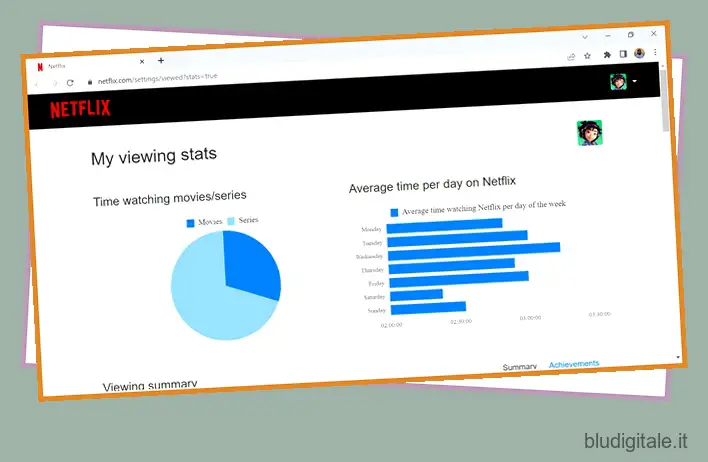
Lo strumento ti mostra quali contenuti hai guardato di recente, un rapido grafico che confronta il tempo trascorso tra serie e film e un report settimanale di quanto tempo hai trascorso sulla piattaforma OTT. Puoi anche scaricare i dati come file CSV. Inoltre, se si dispone di più profili, selezionare prima il profilo di cui si desidera visualizzare i dati e quindi fare clic sull’icona dell’estensione. L’unico aspetto negativo è che i dati non sono accurati poiché considerano l’intera durata del film, anche se hai visto una singola scena. Oltre a ciò, è una delle estensioni di Chrome più utili per Netflix.
Ottieni l’estensione
13. Netflix Color Plus
Netflix Color Plus è un’estensione di Chrome divertente che ti consente di armeggiare con alcune semplici impostazioni dell’interfaccia utente di Netflix. Alcune caratteristiche che ho trovato interessanti sono l’impaginazione visibile, l’immagine del profilo rotonda e Nascondi promozione superiore. Per quanto semplici possano sembrare le funzionalità, mostrano i segni di impaginazione sopra ogni elenco di titoli, rendono circolare l’immagine del tuo profilo e nascondono rispettivamente il banner gigante sulla home page di Netflix.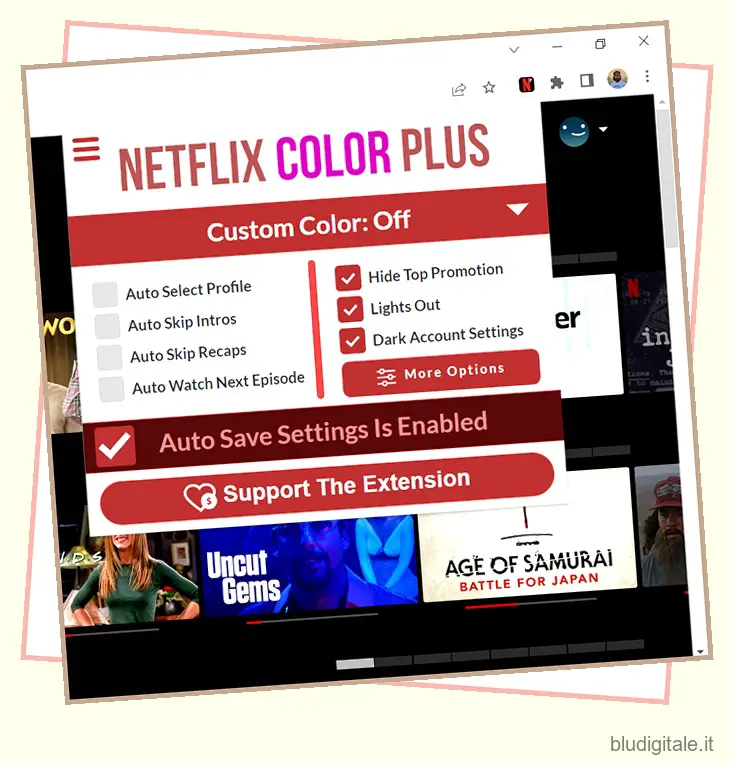
Alcune altre opzioni includono saltare le introduzioni e i riepiloghi, la riproduzione automatica dell’episodio successivo e altro ancora, che ti farà risparmiare qualche secondo quando guardi una serie TV. Quindi, se ti piace personalizzare Netflix per stupire i tuoi amici, puoi utilizzare Netflix Color Plus oltre all’immagine del profilo personalizzata sopra menzionata per l’estensione Netflix.
Ottieni l’estensione
14. Obiettivo cinematografico
CineLens (precedentemente Netflix Lens) è un’estensione indispensabile se sei un appassionato di film. Amazon Prime ha questa entusiasmante funzione che ti mostra attori e curiosità relative alla scena che stai attualmente interpretando. Tuttavia, Netflix non dispone di questa preziosa funzionalità sulla sua piattaforma.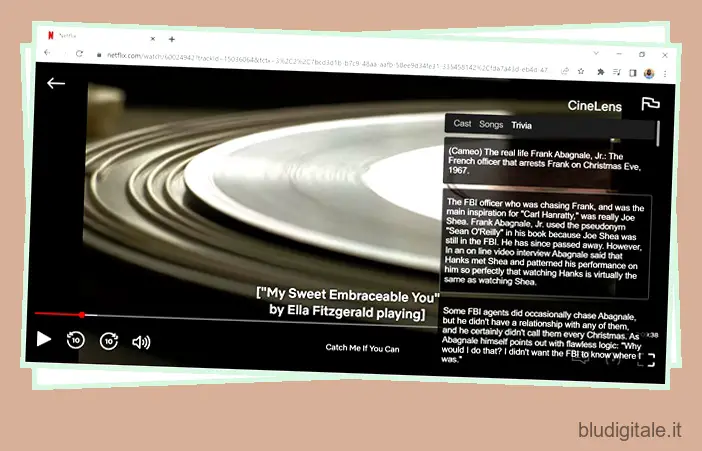
Fortunatamente, abbiamo questa grande estensione chiamata CineLens per colmare le carenze. Recupera facilmente i dettagli del cast e le curiosità generali da IMDb alla scheda Netflix. Tutto quello che devi fare è fare clic sull’icona CinePlus nell’angolo in alto a destra dopo l’installazione o utilizzare la scorciatoia “Alt + X”. Rispetto ad Amazon Prime, l’unico lato negativo di questa estensione è che non mostra gli attori attualmente in scena o le relative curiosità. Invece, porta tutte le informazioni in un unico posto.
Ottieni l’estensione
15. Mescola Flix
Adoriamo tutti guardare episodi casuali delle nostre sitcom preferite o persino dei programmi una volta completati. Ma può essere un vero casino trasmettere gli episodi in modo casuale. Quindi Shuffle Flix è lo strumento perfetto per le persone come noi per riprodurre un episodio casuale con un solo clic. È uno strumento indispensabile per tutti gli amanti della sitcom facilmente.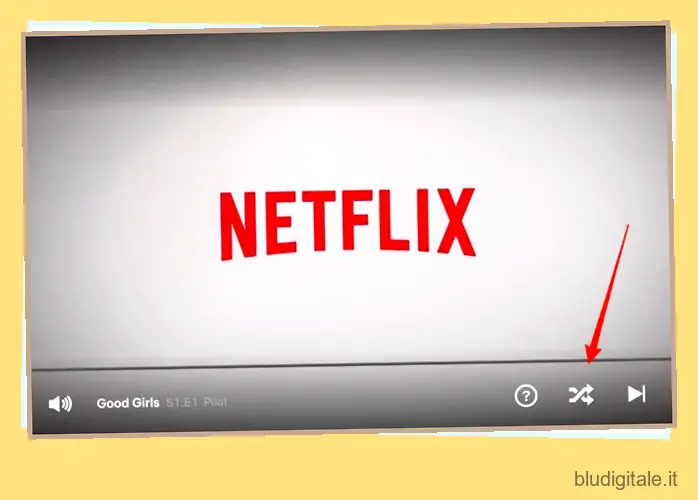
Dopo aver aggiunto questa estensione, puoi trovare un pulsante episodio casuale nella pagina di anteprima dello spettacolo. Inoltre, hai anche un pulsante Shuffle all’interno del lettore multimediale nel caso in cui desideri che acceda da lì.
Ottieni l’estensione
16. Colonne sonore per Netflix
D’ora in poi non dovrai sprecare il tuo tempo prezioso guardando un film o uno spettacolo terribile poiché abbiamo questa super estensione chiamata Film Scores per Netflix. Questa estensione mostra le valutazioni (IMDB, RT, Metacritic, Traktv) di tutti i film e gli spettacoli quando accedi a Netflix. Puoi vedere facilmente i punteggi senza dover cercare da solo in aggiunta o avviarne uno senza conoscere la loro valutazione.
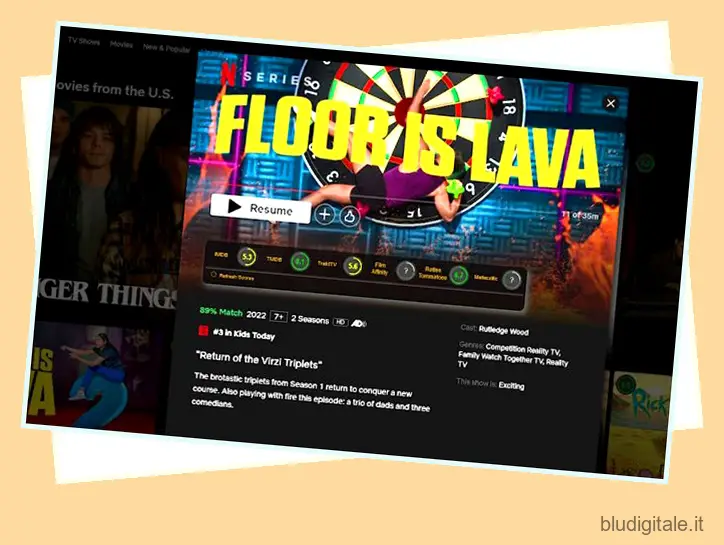
Se sei un cinefilo come me, allora questa è un’estensione da aggiungere. Puoi persino personalizzare il punteggio che desideri venga visualizzato. Ad esempio, se desideri solo i punteggi IMDB in primo piano, puoi selezionarlo. Dopo aver fatto clic sul film/spettacolo che desideri guardare, puoi trovare tutti i punteggi dettagliati nella sezione di anteprima.
Ottieni l’estensione
Netflix continua a testare nuove funzionalità per vedere se piacciono alle persone. Se desideri farne parte, leggi la nostra guida su come partecipare agli esperimenti Netflix . Tuttavia, ci sono alcune funzioni che Netflix potrebbe non fornire mai, come le regolazioni del colore del video e i watch party. Pertanto, abbiamo discusso di estensioni di Chrome simili e più che ti consentono di migliorare la tua esperienza di visualizzazione di Netflix. Spero che questo articolo ti sia stato utile. Se sei a conoscenza di estensioni che possiamo aggiungere a questo elenco o hai una domanda relativa a quelle menzionate, non esitare a commentare di seguito.
Domande frequenti Perché l’estensione di Chrome per Netflix non funziona?
L’utilizzo di più di un’estensione per modificare le impostazioni di Netflix può causare problemi poiché interferiscono tra loro. In tal caso, funzionerà solo l’estensione installata in precedenza e quest’ultima no. Pertanto, ti consiglio di mantenere questo articolo tra i segnalibri in modo da poterci tornare rapidamente per installare qualsiasi estensione di Chrome per Netflix richiesta in quel momento. Nel frattempo, mantieni attiva una singola estensione che usi di più.
Perché dovrei utilizzare le estensioni Netflix per Chrome?
Netflix è un’eccellente piattaforma OTT, senza dubbio. Tuttavia, ci sono alcune limitazioni che puoi compensare utilizzando le estensioni di Chrome. Alcuni per citarne sono la visione di contenuti Netflix con gli amici durante una videochiamata, la registrazione di GIF da clip Netflix, la modifica delle impostazioni video e altro ancora. Gli sviluppatori indipendenti hanno creato strumenti per consentirti di utilizzare Netflix in modo migliore.
Le estensioni di Chrome per Netflix sono legali?
Finché scarichi estensioni dal web store di Chrome, non devi preoccuparti della legalità. Tuttavia, alcune estensioni possono piegare le regole di Netflix per uno streaming sano. In questi casi, Chrome rimuove l’estensione o Netflix trova un modo per bloccarla. Pertanto, non posso garantire che queste estensioni funzioneranno sempre. Netflix continua ad aggiornare la sua sicurezza che potrebbe interrompere una delle estensioni menzionate in qualsiasi momento. Tuttavia, non avrai problemi. Il caso peggiore è che ti potrebbe essere richiesto di scandagliare Internet per trovare un altro sostituto per l’estensione di tuo gradimento.